本文还有配套的精品资源,点击获取
简介:CMD是Windows系统中一个重要的命令行接口,提供文本命令与操作系统的交互,适用于程序员、系统管理员和高级用户。它支持内部命令、外部命令和批处理命令,涵盖目录操作、文件管理、网络诊断等众多功能。熟练掌握CMD对于开发者而言至关重要,有助于提升工作效率并理解系统工作原理。
1. CMD概述与重要性
CMD,全称为Command Prompt(命令提示符),是Windows操作系统中用于执行程序、命令、脚本的一种用户界面。它是系统管理员、IT专业人员和高级用户完成复杂任务和故障排除不可或缺的工具。本章将对CMD的功能和重要性进行深入探讨。
CMD的核心功能
CMD提供了一个直接与操作系统交互的途径,允许用户通过输入文本命令来执行各种操作。它支持多种命令,包括但不限于文件操作、网络配置、系统管理和自动化脚本执行。
系统管理: 使用CMD,用户可以管理计算机的启动配置、注册表、服务和进程。 网络配置与故障排除: 通过网络相关的命令,可以查看、配置和诊断网络设置,帮助解决连接问题。 批处理脚本: CMD可以执行批处理文件,这些文件包含一系列命令,能够在用户或管理员需要时自动运行。 权限管理: 通过CMD,可以控制和修改文件、目录和程序的访问权限。
CMD的重要性
对于IT专业人士来说,CMD是诊断和解决问题的关键工具。它提供了一种快速、灵活的方式来执行任务,可以减少对图形用户界面的依赖,提高工作效率。
自动化任务: CMD可以用来创建批处理脚本,自动执行重复性任务,例如文件备份、系统清理等。 故障排除: 在出现系统问题时,CMD允许用户访问和修改系统文件,运行诊断工具,快速识别并解决问题。 增强系统安全性: CMD可以被用于配置安全设置,强化系统防护,例如通过修改注册表项或配置网络安全策略。
随着技术的不断进步,CMD的功能也在不断扩展,使其成为Windows操作系统中一个越来越重要的组件。下一章,我们将深入了解内部命令与外部命令的区别,这是掌握CMD操作的第一步。
2. 内部命令与外部命令的区别
2.1 内部命令的识别和使用
2.1.1 常用内部命令列表
内部命令是嵌入在命令提示符(CMD)中的命令,无需外部程序即可直接执行。它们通常响应速度更快,因为省去了外部程序调用的过程。以下是一些常用的内部命令:
cd :更改当前目录。 dir :列出目录内容。 echo :显示信息或启用和禁用命令回显。 exit :退出命令提示符窗口。 for :在一组文件上循环执行命令。 if :条件性地执行命令。 path :设置或显示命令的搜索路径。 pause :暂停命令处理并显示消息。 set :显示、设置或删除环境变量。
2.1.2 内部命令的工作机制
内部命令在启动CMD时即被加载到内存中,等待执行。当用户输入一个内部命令时,CMD直接通过其内置的功能执行该命令,而不需要加载外部程序。这使得内部命令执行速度更快,且不占用额外的系统资源。
例如,当执行 echo Hello World 命令时,CMD直接处理该命令并将其结果输出到控制台,而不是查找一个外部的 echo.exe 文件。
2.2 外部命令的识别和使用
2.2.1 常用外部命令列表
与内部命令不同,外部命令是独立的可执行文件,存储在磁盘的某个位置,并在需要时由CMD调用。一些常见的外部命令包括:
ping :测试网络连接。 ipconfig :显示所有当前的TCP/IP网络配置值。 netstat :显示网络统计信息和当前TCP/IP网络连接。 tasklist :显示所有运行中的进程。 xcopy :复制文件和目录树。
2.2.2 外部命令的调用机制
当输入一个外部命令时,CMD会搜索系统路径(PATH环境变量指定的目录)来找到对应的可执行文件。一旦找到,CMD就加载这个程序到内存中并运行它。这个过程比执行内部命令要慢,因为涉及到磁盘I/O和程序加载。
以 ping 命令为例,当你执行 ping www.example.com 时,CMD会在系统路径中查找 ping.exe 文件,然后运行它来执行网络测试。
2.3 内部命令与外部命令的选择
2.3.1 执行效率的考量
内部命令由于是直接嵌入在CMD中的,因此执行起来比外部命令更快速,这是因为不需要进行文件查找和加载的过程。在编写脚本和批处理文件时,如果效率是关键考虑因素,优先使用内部命令。
2.3.2 系统资源占用的对比
内部命令由于其即时执行的特性,占用的系统资源较少。而外部命令则需要占用更多资源,因为它们需要加载到内存中。在资源受限的环境中,考虑使用内部命令以减少资源消耗。
代码示例
@echo off
echo 正在使用内部命令列出当前目录
cd
echo.
echo 正在使用外部命令检测网络连接
ping google.com
以上批处理文件首先使用内部命令 cd 来切换到当前目录,然后使用外部命令 ping 来测试与 google.com 的网络连接。内部命令的执行速度和资源占用明显优于外部命令。
通过本章节的介绍,我们了解了内部命令与外部命令的区别、识别和使用方法。在接下来的章节中,我们将深入探讨批处理命令的编写与应用,继续为您提供更多实用的信息。
3. 批处理命令的编写与应用
3.1 批处理文件的基础知识
3.1.1 批处理文件的创建和编辑
批处理文件是包含一系列命令的文本文件,其扩展名为 .bat 或 .cmd 。在Windows操作系统中,批处理文件是一种重要的自动化工具,可以通过简单的文本编辑器如记事本进行创建和编辑。创建批处理文件的步骤如下:
打开记事本或任何文本编辑器。 输入所需的批处理命令,例如: batch @echo off echo Hello, Batch Processing! pause 第一行的 @echo off 命令用于关闭命令的回显,使得批处理执行时不会显示这些命令本身。 echo Hello, Batch Processing! 用于在命令行输出文本。 pause 命令用于暂停执行,等待用户按键继续。
将文件保存为带有 .bat 扩展名的文件,例如 HelloBatch.bat 。
双击该 .bat 文件或在命令行中运行,以执行批处理文件中的命令。
3.1.2 批处理文件的运行方式
批处理文件可以通过多种方式运行:
双击 .bat 或 .cmd 文件直接运行。 在命令提示符(CMD)窗口中,使用 call 命令调用另一个批处理文件,例如: batch call C:\Scripts\HelloBatch.bat 使用 start 命令在一个新的CMD窗口中运行批处理文件,例如: batch start /b C:\Scripts\HelloBatch.bat
这些方式可以满足不同的运行需求,如在一个批处理文件中调用另一个批处理文件时通常使用 call ,而希望在新窗口中运行时则选择 start 。
3.2 批处理命令的基本结构
3.2.1 控制结构的使用方法
批处理中的控制结构使得批处理脚本具有逻辑判断和循环处理的能力。控制结构包括条件判断、循环以及跳转等。
条件判断 :使用 if 命令进行条件判断,例如: batch if exist C:\file.txt ( echo File exists ) else ( echo File does not exist )
循环 : for 命令用于循环处理,可以遍历文件和文件夹,例如: batch for %%x in (*.txt) do ( echo Processing %%x )
跳转 :使用 goto 命令可以根据特定条件跳转到批处理文件中的指定标签,例如: batch if "%1"=="start" goto :startLabel :startLabel echo Batch processing starts...
3.2.2 变量和参数的传递技巧
在批处理文件中,可以使用变量存储信息,并将参数传递给批处理文件。批处理中的变量不需要声明类型,直接使用即可。
变量的定义和引用 :定义变量使用 set 命令,引用变量时在变量名前加上 % 符号,例如: batch set FILE_NAME=hello.txt echo %FILE_NAME%
参数传递 :批处理文件可以接收命令行参数,这些参数被引用时分别用 %1 , %2 , %3 , … %9 表示第一个、第二个、第三个参数等,例如: batch echo The first argument is %1
3.3 批处理命令的高级应用
3.3.1 批处理中的流程控制
在处理更复杂的自动化任务时,批处理文件需要运用高级的流程控制来处理错误和异常。这通常包括:
错误处理 :使用 %errorlevel% 变量检查上一个命令的执行结果,例如: batch command if %errorlevel% NEQ 0 ( echo An error occurred! )
异常管理 :使用 try 和 except 结构模拟异常管理,尽管批处理本身不支持这种结构,可以通过一系列的条件判断来模拟这种行为: batch rem Try to execute a command ( rem Code to execute ) 2>nul if %errorlevel% NEQ 0 ( rem Code to handle exception )
3.3.2 错误处理和异常管理
批处理文件应包含适当的错误处理逻辑,确保在遇到错误时能够优雅地处理,不影响整个批处理流程的执行。关键要点包括:
定义错误级别 :明确哪些命令执行失败后返回特定的错误级别,并在批处理脚本中进行检查。
日志记录 :使用重定向将执行过程或错误信息输出到日志文件,便于后续的分析和问题定位。
备选方案 :为可能出现的错误提供备选执行路径,如使用 if 语句的 else 部分来处理特定的错误情况。
程序退出 :根据错误的严重性,决定是否继续执行批处理或立即退出。使用 exit /b 命令退出批处理脚本,并可以选择返回错误码给系统或上层调用者。
通过上述方法,批处理脚本的高级应用能够有效地处理复杂的自动化任务,并在出现错误时进行适当的操作,保证脚本的健壮性和可靠性。
在这一章节中,我们探讨了批处理文件的基本知识,包括如何创建和编辑,以及运行这些文件的基本方法。接着,我们深入介绍了批处理命令的基本结构,包括控制结构的使用方法以及变量和参数的传递技巧。最后,我们讨论了批处理命令的高级应用,强调了在脚本编写中流程控制和异常管理的重要性。掌握了这些知识,可以让你编写出更强大、更复杂的批处理脚本,有效地完成各种自动化任务。在下一章中,我们将深入探讨常用CMD命令的详解和应用。
4. 常用CMD命令详解
4.1 系统管理命令
4.1.1 系统信息的查看命令
查看系统信息是系统管理员日常工作中的一项基本任务。CMD提供了多个命令来检索有关操作系统和硬件配置的信息。 systeminfo 是一个非常实用的命令,它可以显示详细的操作系统信息,包括系统启动时间、注册表配置、操作系统版本、安装日期和时间、系统序列号、系统型号、处理器类型、BIOS版本、以及安装的硬件驱动程序等。
示例命令及输出结果:
systeminfo
执行上述命令将输出大量的系统信息,具体信息可能因系统配置而异。
4.1.2 系统服务和进程管理命令
系统服务和进程的管理对于确保系统稳定运行至关重要。CMD提供的 net 和 tasklist 命令能够有效地管理这些方面。
net start :列出并管理服务的启动。 tasklist :列出所有运行在系统上的进程。
示例命令及输出结果:
tasklist
该命令将显示系统上所有正在运行的进程的列表,包括进程ID、会话名、内存使用情况等。
4.2 网络配置与管理命令
4.2.1 网络诊断和测试命令
在进行网络故障排除时,CMD提供了几种诊断和测试工具,比如 ping 、 ipconfig 和 tracert 。
ping :发送ICMP回声请求消息给目标主机,并等待ICMP回声应答。 ipconfig :显示所有当前的TCP/IP网络配置值,比如IP地址、子网掩码、默认网关。 tracert :确定到达目标主机所经过的路由器。
示例命令及输出结果:
tracert example.com
该命令将显示到达 example.com 网站经过的每一跳路由器的地址和时间。
4.2.2 网络配置和故障排除命令
网络配置和故障排除同样需要一些特定的命令, netsh 是一个功能强大的命令行脚本工具,它允许你查看或修改本地计算机或远程计算机的网络配置。
示例命令及执行逻辑:
netsh interface ip set address "Local Area Connection" static 192.168.1.100 255.255.255.0 192.168.1.1 1
在上述示例中,这条命令用于设置指定网络连接的IP地址为静态分配,并配置了子网掩码、默认网关和跃点计数器。
4.3 文件系统命令
4.3.1 文件和目录操作命令
文件和目录操作是命令行中最常用的命令之一。CMD提供了一系列的命令来帮助用户管理文件系统,包括 copy 、 move 、 delete 、 mkdir 等。
示例命令及执行逻辑:
copy sourcefile.txt destfile.txt
这条命令用于将 sourcefile.txt 复制到 destfile.txt 。如果目标文件已存在,它将被覆盖。
4.3.2 文件属性和权限修改命令
文件权限的设置确保了数据的安全性。在CMD中可以使用 attrib 和 icacls 命令来修改文件属性和权限。
示例命令及执行逻辑:
attrib +R +S filename.txt
该命令给 filename.txt 文件添加了只读和系统属性。
icacls filename.txt /grant:"Domain\User:(F)"
该命令用于给指定用户或用户组赋予 filename.txt 文件的完全控制权限。
以上命令演示了如何使用CMD命令行进行系统管理、网络配置和文件系统操作。通过掌握这些命令,IT从业者能够高效地执行日常任务,并提高问题解决的效率。
5. 文件和路径操作技巧
5.1 文件操作的常用命令
5.1.1 文件的创建、复制和删除
在进行文件操作时,使用命令行工具可以快速地创建、复制和删除文件。这些操作对于批处理脚本来说至关重要,因为它们能够在执行任务时动态地处理文件资源。
创建文件
可以使用 copy con 命令结合重定向操作符 > 来创建一个新文件。例如:
copy con newfile.txt
这将打开一个空白屏幕,允许你输入内容。当你完成输入后,按下 Ctrl+Z 组合键结束输入,并按回车确认保存文件。这个命令非常适用于快速创建短小的文本文件。
复制文件
复制文件使用的是 copy 命令。例如,将文件从一个目录复制到另一个目录:
copy source.txt C:\destination\destination.txt
这会将 source.txt 文件复制到指定的目标路径下,如果目标文件已存在,它将被覆盖。
删除文件
删除文件可以使用 del 命令,例如:
del oldfile.txt
这将删除名为 oldfile.txt 的文件。如果需要强制删除只读文件,可以加上 /F 参数:
del /F oldfile.txt
5.1.2 文件内容的查看和编辑
查看文件内容,最常用的命令是 type 。比如,要查看 log.txt 文件的内容:
type log.txt
这会将文件内容输出到命令行窗口。 more 和 less 命令也可以用来查看文件内容,但它们在大文件查看时更为有用,因为它们支持分页显示。
对于文件编辑,可以通过重定向操作符 >> 或 > 向文件追加内容。例如:
echo New line to add >> existingfile.txt
这会在 existingfile.txt 文件的末尾追加一行新内容。
5.2 路径操作的技巧和方法
5.2.1 路径变量的设置和应用
在CMD中设置和使用路径变量是提高工作效率的常用方法。路径变量可以帮助用户快速访问特定文件夹,无需输入完整路径。可以使用 set 命令来设置环境变量。
set PATH=C:\some\path;%PATH%
这会将新路径添加到现有的 PATH 变量之前。新的路径 C:\some\path 将会优先被系统查找。
5.2.2 长路径和特殊路径的处理
Windows 支持长路径,但是,默认情况下是禁用的,需要启用“使用 Win32 长路径”组策略。
处理长路径和特殊路径时,注意使用双引号 " " 将整个路径包围,以确保命令行能正确解析。例如:
cd "C:\some\very long directory name with spaces"
5.3 命令行中的快捷操作
5.3.1 快捷键和命令行提示符的使用
在CMD中,有多种快捷键可用于提高效率。例如:
Ctrl+C :终止当前命令或正在运行的程序。 Ctrl+M :当在命令提示符下输入命令时,它将执行当前命令。 Ctrl+D 或 exit :关闭命令提示符窗口。
命令行提示符可以自定义,可以通过修改系统环境变量 PROMPT 来改变提示符样式。
5.3.2 批处理中的路径简化技巧
在批处理文件中,路径可以使用相对路径来简化操作。例如,如果当前工作目录是 C:\Project\Scripts ,那么引用同目录下的文件 script.bat 可以简单地写作:
script.bat
而不是完整路径。此外,使用变量来存储路径可以进一步简化批处理文件:
set PROJECT=C:\Project
%PROJECT%\Scripts\script.bat
这不仅使批处理文件更易于阅读,还方便在需要将脚本移动到不同目录时进行调整。
5.3.3 案例应用:文件和路径操作脚本示例
让我们看一个简单但实用的脚本示例,它演示了如何在批处理文件中操作文件和路径:
@echo off
setlocal
:: 设置项目目录
set PROJECT=C:\MyProject
:: 切换到项目目录
cd /d %PROJECT%
:: 创建一个新文件
echo "Hello, this is a new file." > newfile.txt
:: 列出当前目录下的所有文件和文件夹
dir /b
:: 结束脚本
endlocal
pause
这个脚本首先关闭回显( @echo off ),定义了一个变量来存储项目目录,然后切换到该目录。它创建了一个新文件并列出当前目录下的内容。脚本使用了 endlocal 命令结束变量的作用范围, pause 命令则会在执行结束时暂停,以便用户可以看到脚本的输出结果。
以上就是CMD中文件和路径操作的基本技巧和应用。随着脚本编写技能的增强,你可以设计出更复杂且功能丰富的命令行工具。
6. 权限管理与提升方法
6.1 权限管理的基础知识
6.1.1 用户账户和权限等级
在Windows操作系统中,权限管理是确保系统安全性的重要组成部分。用户账户控制着谁能访问系统资源以及他们能进行哪些操作。系统定义了几种不同的用户组或角色,它们具有不同级别的权限,如下所示:
管理员:拥有对计算机的完全控制权,可以创建用户账户和组,以及更改任何用户账户的设置。 普通用户:拥有基本权限,可以执行日常任务,但受到一定的限制。 来宾用户:通常受限访问,用于在不需要用户账户时提供临时访问。
6.1.2 文件和目录的权限设置
文件和目录权限定义了用户或用户组可以对特定资源进行的访问类型。常用的权限类型包括:
读取权限(R):允许用户查看文件内容或目录中的文件列表。 写入权限(W):允许用户更改文件内容或向目录中添加、删除文件。 执行权限(X):允许用户运行程序文件或访问目录作为一个路径。
在CMD中,可以使用 icacls 命令来查看或修改文件和目录的权限,例如:
icacls filename.txt
icacls filename.txt /grant username:F
6.2 权限提升的场景与方法
6.2.1 权限提升的常见需求
在日常的系统管理中,可能会遇到需要临时提升权限的场景,如:
安装或卸载需要管理员权限的应用程序。 修改系统文件或重要配置,需要管理员权限。 对特定目录或文件进行管理操作,如删除受保护的文件。
6.2.2 提升权限的命令和步骤
要执行需要管理员权限的操作,可以使用以下命令:
runas /user:administrator "cmd"
此外,Windows还提供了一个名为“以管理员身份运行”的功能,用户可以右键点击命令行快捷方式或程序图标,并选择“以管理员身份运行”。
需要注意的是,频繁以管理员身份运行程序可能会带来安全风险,因此仅在必要时才应进行权限提升。
6.3 权限管理的高级应用
6.3.1 安全策略和组策略的配置
安全策略和组策略是管理权限的重要工具,它们允许管理员更细致地控制用户的权限和系统行为。通过修改这些策略,可以实现诸如:
关闭用户账户控制(UAC)提示,减少权限提升的需求。 管理文件和目录的权限策略。 配置可执行文件的运行权限。
在CMD中,可以使用 secedit 命令来导出和导入安全策略。
secedit /export /cfg C:\security.inf
secedit /configure /db C:\Windows\security.new /cfg C:\security.inf
6.3.2 远程权限管理的技巧
远程管理Windows服务器时,权限管理变得更加复杂。可以使用远程桌面连接或远程管理工具(如PowerShell Remoting)来管理远程服务器的权限。在远程执行命令时,确保使用了正确的认证和加密方式。
总结而言,CMD中的权限管理是一个复杂但关键的过程,涉及多个层次和工具。理解这些权限和它们的管理方法对于保持系统的安全性和稳定性至关重要。接下来的章节我们将探索命令行重定向技术,它在数据处理和脚本编写中扮演着重要角色。
本文还有配套的精品资源,点击获取
简介:CMD是Windows系统中一个重要的命令行接口,提供文本命令与操作系统的交互,适用于程序员、系统管理员和高级用户。它支持内部命令、外部命令和批处理命令,涵盖目录操作、文件管理、网络诊断等众多功能。熟练掌握CMD对于开发者而言至关重要,有助于提升工作效率并理解系统工作原理。
本文还有配套的精品资源,点击获取